8 วิธียอดนิยมในการแก้ไข AirPods ที่ไม่ได้เชื่อมต่อกับ Apple TV
เบ็ดเตล็ด / / November 23, 2023
กลุ่มผลิตภัณฑ์ AirPods ของ Apple ทำงานได้ดีอย่างสมบูรณ์กับแพลตฟอร์ม Android, Windows และสมาร์ททีวี ตามที่คาดไว้ การรวม AirPods ถือเป็นก้าวล้ำหน้าบนอุปกรณ์ของบริษัท เช่น iPhone, iPad, Mac และ Apple TV คุณสามารถเปิดฝาและเชื่อมต่อ AirPod ของคุณกับอุปกรณ์ที่อยู่ใกล้เคียงได้ อย่างไรก็ตาม มีหลายคนบ่นว่า AirPods ไม่ปรากฏ บนแอปเปิ้ลทีวี ต่อไปนี้เป็นวิธีแก้ไข AirPods ที่ไม่ได้เชื่อมต่อกับ Apple TV
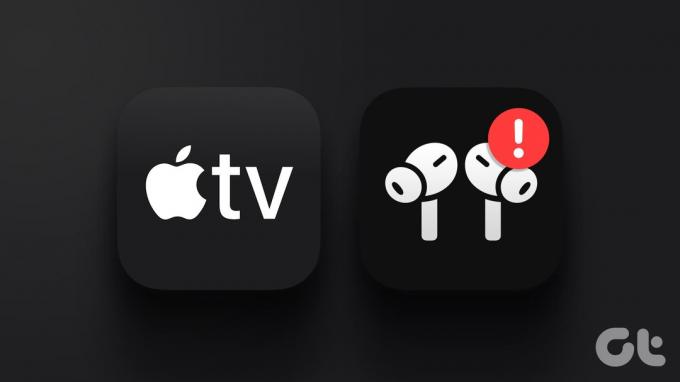
Apple TV มีการเชื่อมต่อ Bluetooth และรองรับอุปกรณ์ไร้สายทั้งหมด เช่น ตัวควบคุมเกม, TWS, หูฟัง และอื่นๆ คุณสามารถเชื่อมต่อ AirPods ของคุณกับ Apple TV และเพลิดเพลินกับรายการทีวีและภาพยนตร์ที่คุณชื่นชอบได้โดยไม่รบกวนผู้อื่น
1. เชื่อมต่อ AirPod ของคุณอย่างถูกต้อง
ก่อนที่เราจะอธิบายเคล็ดลับการแก้ไขปัญหา ก่อนอื่นให้เรียนรู้วิธีเชื่อมต่อ AirPod ของคุณกับ Apple TV หาก AirPods และ Apple TV ของคุณลงชื่อด้วยบัญชี iCloud ของคุณ ให้ใช้ขั้นตอนด้านล่างเพื่อตั้งค่าให้เสร็จสมบูรณ์
ขั้นตอนที่ 1: เปิดเคส AirPods ของคุณโดยมี AirPods อยู่ข้างใน
ขั้นตอนที่ 2: ไปที่หน้าจอหลักของ Apple TV แล้วกดปุ่มเล่น/หยุดชั่วคราว เลือก AirPods ของคุณบนหน้าจอเพื่อสร้างการเชื่อมต่อ

เชื่อมต่อ AirPod ของคุณกับ Apple TV ด้วยตนเอง
หากเคล็ดลับข้างต้นไม่ได้ผล ให้จับคู่ AirPod ของคุณกับ Apple TV ด้วยตนเอง ทำตามขั้นตอนด้านล่าง
ขั้นตอนที่ 1: มุ่งหน้าไปที่บ้าน Apple TV และเปิดการตั้งค่า

ขั้นตอนที่ 2: เลือกรีโมทและอุปกรณ์
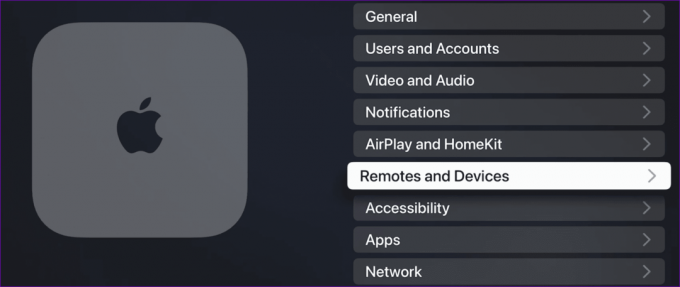
ขั้นตอนที่ 3: เปิดเมนูบลูทูธ

ขั้นตอนที่ 4: เปิดเคส AirPods ของคุณแล้วกดปุ่มจับคู่ต่อไปจนกระทั่งไฟ LED กะพริบ
ขั้นตอนที่ 5: ค้นหา AirPod ของคุณจากรายการแล้วเลือก

หากคุณลองใช้เทคนิคทั้งสองข้างต้นแล้ว แต่ยังไม่สามารถเชื่อมต่อ AirPods กับ Apple TV ได้ ให้ลองใช้เทคนิคด้านล่าง
2. ตรวจสอบแบตเตอรี่ AirPods
หาก AirPods ของคุณแบตเตอรี่เหลือน้อย หูฟังอาจไม่แสดงบน Apple TV ของคุณ คุณสามารถตรวจสอบระดับแบตเตอรี่ของ AirPods ได้จากวิดเจ็ตแบตเตอรี่บน iPhone หรือ iPad หากคุณใช้โทรศัพท์ Android ให้ตรวจสอบระดับแบตเตอรี่จากเมนู Bluetooth
คุณควรชาร์จ AirPods ด้วยอะแดปเตอร์หรือเครื่องชาร์จไร้สาย แล้วลองเชื่อมต่อกับ Apple TV ของคุณ ถ้าคุณ AirPods ไม่ชาร์จโปรดตรวจสอบคู่มือการแก้ไขปัญหาเฉพาะของเราเพื่อแก้ไขปัญหา
3. ตัดการเชื่อมต่ออุปกรณ์อื่น ๆ
เมื่อคุณมีอุปกรณ์บลูทูธหลายเครื่องเชื่อมต่อกับ Apple TV อุปกรณ์ดังกล่าวอาจรบกวนการทำงานของ AirPods คุณควรยกเลิกการเชื่อมต่ออุปกรณ์อื่นจาก Apple TV ของคุณและลองเสี่ยงโชคกับสเตอริโอไร้สายของ Apple
4. รีเซ็ต AirPod ของคุณ
คุณยังคงประสบปัญหาในการเชื่อมต่อ AirPod ของคุณกับ Apple TV หรือไม่? ถึงเวลารีเซ็ต AirPod ของคุณแล้วลองอีกครั้ง โดยพื้นฐานแล้ว คุณต้องลืมอุปกรณ์ของคุณจากการตั้งค่า Apple TV แล้วจับคู่อีกครั้ง นี่คือสิ่งที่คุณต้องทำ
ขั้นตอนที่ 1: เปิดการตั้งค่า Apple TV และเลือกรีโมทและอุปกรณ์
ขั้นตอนที่ 2: คลิกบลูทูธ
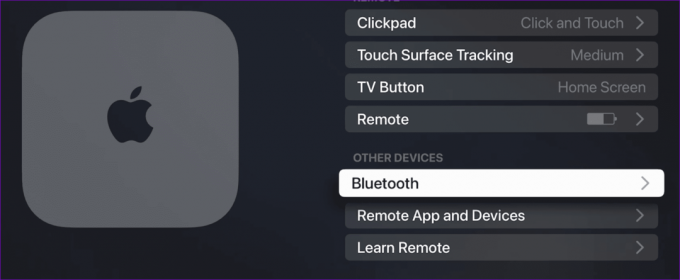
ขั้นตอนที่ 3: ค้นหา AirPod ของคุณจากเมนูต่อไปนี้แล้วเลิกจับคู่

ทำซ้ำขั้นตอนหาก AirPods ของคุณไม่ปรากฏบน Apple TV
5. รีสตาร์ท Apple TV
ผู้ใช้ส่วนใหญ่ให้ Apple TV อยู่ในโหมดสลีปเพื่อให้พร้อมใช้งานภายในไม่กี่วินาที คุณสามารถรีบูท Apple TV ของคุณแล้วลองจับคู่ AirPods อีกครั้ง
ขั้นตอนที่ 1: เปิดการตั้งค่าและเลื่อนไปที่ระบบ
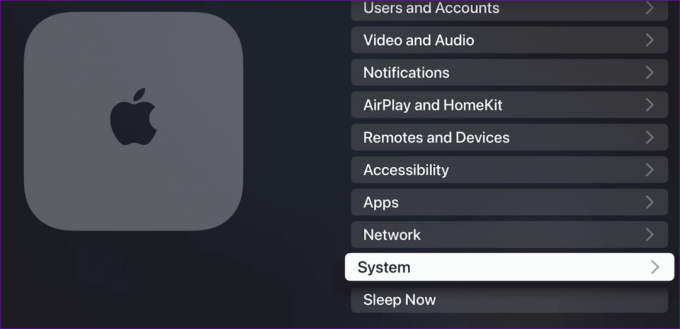
ขั้นตอนที่ 2: เลือกรีสตาร์ทจากเมนูต่อไปนี้

6. อัพเดต tvOS
Apple อัพเดท tvOS เป็นประจำด้วยคุณสมบัติใหม่และการแก้ไขข้อบกพร่อง คุณต้องดาวน์โหลดการอัปเดต tvOS ล่าสุดเพื่อแก้ไขข้อบกพร่องในการเชื่อมต่อกับ AirPods
ขั้นตอนที่ 1: เปิดการตั้งค่าและเลื่อนลงไปที่ระบบ
ขั้นตอนที่ 2: เลือกการอัปเดตซอฟต์แวร์และติดตั้งการอัปเดต tvOS ที่รอดำเนินการบนสมาร์ททีวีของคุณ

หลังจากที่ Apple TV ของคุณติดตั้งรุ่นล่าสุดแล้ว ให้จับคู่ AirPod ของคุณโดยไม่มีปัญหาใดๆ
7. รีเซ็ตแอปเปิ้ลทีวี
เมื่อไม่มีเทคนิคใดได้ผล ก็ถึงเวลารีเซ็ต Apple TV และเริ่มต้นทุกอย่างตั้งแต่ต้น
ขั้นตอนที่ 1: ไปที่เมนูระบบในการตั้งค่า Apple TV (ตรวจสอบขั้นตอนด้านบน)
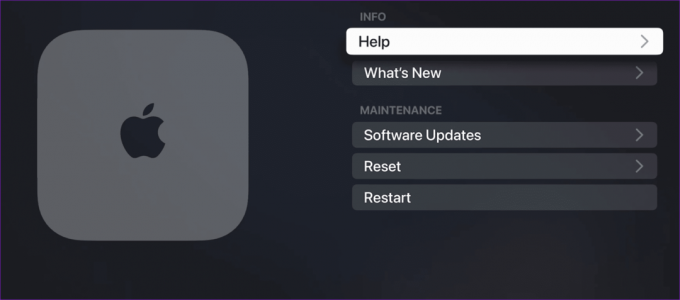
ขั้นตอนที่ 2: เลือก รีเซ็ต และปฏิบัติตามคำแนะนำบนหน้าจอ
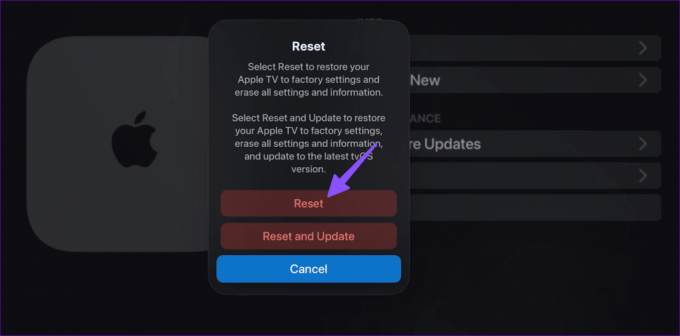
คุณสามารถอ่านโพสต์เฉพาะของเราเกี่ยวกับ กำลังรีเซ็ต Apple TV.
8. เยี่ยมชมศูนย์แอปเปิ้ล
หาก AirPods ของคุณไม่ได้เชื่อมต่อกับอุปกรณ์ใกล้เคียง คุณอาจมีชิ้นส่วนที่เสียหายอยู่ในมือ หาก AirPods ของคุณอยู่ภายใต้การรับประกัน ให้ไปที่ศูนย์ Apple ที่ใกล้ที่สุดแล้วให้ผู้เชี่ยวชาญตรวจสอบ
เพลิดเพลินกับรายการทีวีและภาพยนตร์ที่คุณชื่นชอบบน Apple TV
AirPods ที่ไม่สามารถเชื่อมต่อกับ Apple TV อาจทำลายวันหยุดสุดสัปดาห์ที่สมบูรณ์แบบของคุณได้ ก่อนที่คุณจะเปลี่ยนไปใช้ TWS หรือหูฟังอื่น ให้ใช้เทคนิคด้านบนเพื่อแก้ไขปัญหา
อัปเดตล่าสุดเมื่อวันที่ 01 พฤศจิกายน 2023
บทความข้างต้นอาจมีลิงก์พันธมิตรที่ช่วยสนับสนุน Guiding Tech อย่างไรก็ตาม จะไม่ส่งผลกระทบต่อความสมบูรณ์ของบรรณาธิการของเรา เนื้อหายังคงเป็นกลางและเป็นของแท้

เขียนโดย
Parth Shah เป็นนักเขียนอิสระที่เชี่ยวชาญเรื่องวิธีการ คู่มือแอพ การเปรียบเทียบ รายการ และคำแนะนำในการแก้ไขปัญหาบนแพลตฟอร์ม Android, iOS, Windows, Mac และสมาร์ททีวี เขามีประสบการณ์มากกว่าห้าปีและครอบคลุมบทความมากกว่า 1,500 บทความเกี่ยวกับ GuidingTech และ Android Police ในเวลาว่าง คุณจะเห็นเขาดูรายการ Netflix อ่านหนังสือ และท่องเที่ยวอย่างจุใจ



